教你用美图秀秀制作淡雅PPT背景
1、 打开“美图秀秀”,新建一个淡蓝色的背景画布,


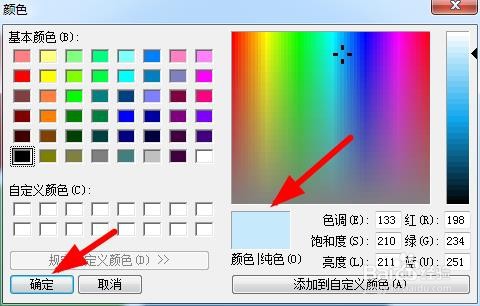

2、 点击“特效”——“热门”——“HDR”,让画布的颜色变得再淡雅一些,

3、 点击“饰品”,

4、 点击“其他饰品”,

5、 添加一个天空背景的饰品,如下图所示,

6、 调整其大小和放置位置,

7、 再添加一个合适的其他饰品,装饰画面,


8、 这样就做好了。

声明:本网站引用、摘录或转载内容仅供网站访问者交流或参考,不代表本站立场,如存在版权或非法内容,请联系站长删除,联系邮箱:site.kefu@qq.com。
阅读量:160
阅读量:143
阅读量:165
阅读量:33
阅读量:123